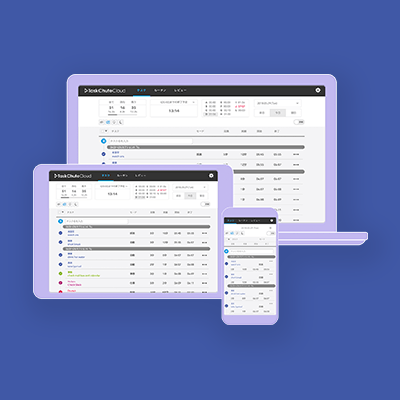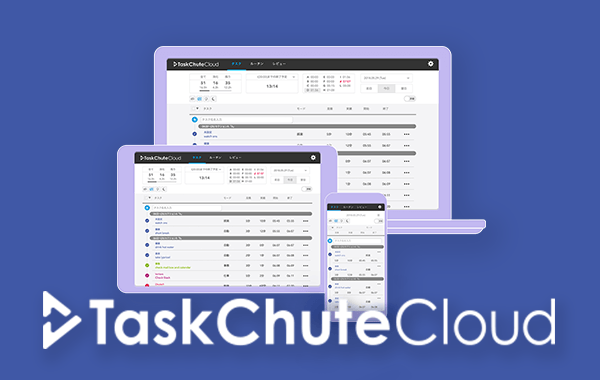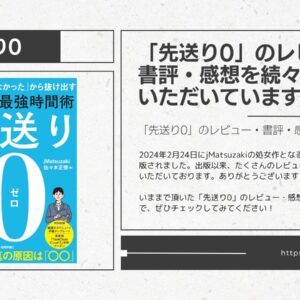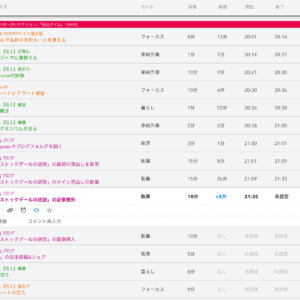私の愛しいアップルパイへ
TaskChute2には日付変更と先送りという別々の機能があります。どちらもタスクの実行日を変えるという点では同じなのですが、先送り機能を使うと日付を変えた回数がカウントされるようになります。つまり、先送り機能を使えばタスクを先送りした回数がわかるということです。
▼この機能の動作については以下の記事で詳しく解説しています。
いまではほとんど日付変更機能は使わなくなり、先送り機能を優先して使うようになりました。これはタスクの先送りを予防するために役立つからです。
ルーチンの日付変更キーを先送りに変えてみよう
日付変更はTaskChute2で最もよく使う機能のうちの1つですから、ショートカットを割り当てて使っている場合がほとんどでしょう。
ショートカットキーは設定シートで変更できます。
▼私はもともと日付変更に「Ctrl+2」を使っていたのですが、このキーはもう先送りに割り当てることにしました。日付変更は「Ctrl + Shift + 2」に降格です。
![]()
▼ショートカットを変更したら忘れずにTaskChute2を再起動するか、ショートカットキー手動割り当てを実行しましょう。
![ScreenClip [10]](https://jmatsuzaki.com/wp-content/uploads/ScreenClip-10.png)
これで、タスクを先送りするときには「Ctrl + 2」を使って先送り機能を実行します。
私の先送り機能の使い方
私の先送り機能の使い方について簡単に整理しましょう。
ルーチンを先送りするときは先送り機能を使う
まずルーチンタスクは今日紹介した先送り機能を使ってタスクを先送りします。
これによって先送り回数が可視化されるので、安易に先送りするのではなくサクッと終わらせてしまおうという気分になれます。
セクション区切りバーは日付変更を使う
セクション区切りバーは先送り機能を使ってしまうと動作がおかしくなるので、前日などに残留したセクション区切りを翌日に移動するときなどは日付変更機能を使います。
ルーチン以外の先送りはタスク削除
ルーチン化されてない今日だけの突発タスクを先送りする場合は、ルーチン化してから先送りするか、先送りせずにタスクを削除するかの二択にします。
タスクを削除してしまうのは、ルーチン化されていないタスクの場合、翌日は翌日の朝にタスクリストを一から作りなおすためタスクとして残っている意味があまりないためです。
原則としては、なるべくタスクはルーチン化する方針で運用しています。
先送りカウントを増やさないように5分だけダッシュを使う
この運用ですとなるべく先送りカウンタが溜まらないように配慮しながらTaskChuteを使おうという気になってくるでしょう。
▼そこで効果を発揮するのが5分だけダッシュです。5分だけダッシュの効果については以下の記事をご参照ください。
先送りするくらいなら5分だけトライしてみるとなれば、しめたものです。この先送り機能と5分だけダッシュのコンボはとても強力なのです。
カウンタが増えすぎたルーチンタスクは定期的に削除する
もう1つ先送り機能の良い点は、機能していないルーチンタスクを判別できるようになるということです。
実行されないルーチンタスクというのは、タスクリストを崩壊させる最たる要因です。定期的に先送りカウンタが増えすぎたルーチンタスクを抽出し、削除するかやり方を変えるか検討すると良いでしょう。
▼以下の記事で紹介したやり方で、1日1つ先送りが常習化したタスクを消していくのも良いでしょう。
そうすれば、TaskChute2の中を常に新鮮な状態で維持することができます。
先送りすれば仕事は着実に前進していく
今日はTaskChute2でタスクの実行量を増やしてくれる先送り機能を紹介しました。
先送り機能は先送り回数を可視化することで、先送りするくらいなら手をつけてしまおうという気分にさせてくれる非常にタスクシュート的な機能です。
日付変更をメインに使っているなら、ぜひ先送り機能を試してみてください。TaskChute2の使い方が一変するはずです。
貴下の従順なる下僕 松崎より
 jMatsuzaki TaskChute Cloud開発者ブログ
jMatsuzaki TaskChute Cloud開発者ブログ